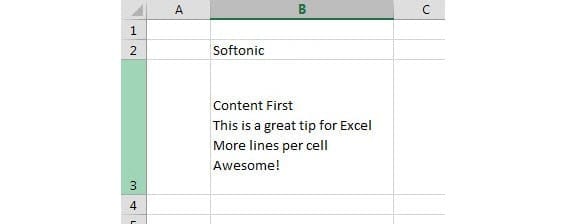Microsoft Excel ist ein sehr umfassendes Tabellenkalkulationsprogramm, mit dem wir und erstellen können Automatisieren Sie Aktionen und Berechnungen, aber wenn wir es nicht zu oft verwenden, vergessen wir einige Prozesse oder kennen sie gar nicht. Heute erklären wir es wie man mehrere Zeilen zu einer einzigen zusammenfügt Excel-Zelle, da standardmäßig Wir werden sehen, dass wir die Zelle verlassen, wenn wir die Eingabetaste drücken.
Artikelinhalt
Mehrzeilige Zellen in Excel
Wie wir bereits erwähnt haben, wird beim Drücken der Enter-TasteWas wir tun, ist, in die untere Zelle zu gehen, was uns daran hindert Schreiben Sie mehrere Zeilen in die Zelle in dem wir uns befinden. Es gibt jedoch mehrere Systeme, die uns dies ermöglichen neue Zeilen hinzufügen, was wir weiter unten erfahren werden.
So fügen Sie in Excel mehrere Zeilen hinzu
Als nächstes erklären wir die wichtigsten Möglichkeiten, die uns das Hinzufügen ermöglichen mehrere Zeilen in derselben Zelle.
Tastenkombination
El schnelleres und einfacheres System ist durch die Verwendung einer sehr einfachen Tastenkombination, die nichts weiter ist als Alt + Eingabetaste.
Wenn wir nicht nur die Eingabetaste drücken, sondern gleichzeitig die Alt-Taste gedrückt halten, werden wir sehen, dass wir nicht nur zu einem gehen zweite Reihe aber zur selben Zeit erweitert den vertikalen Wert des Glücks Zelle.
Korrekte Zellenhöhe
Es besteht jedoch auch die Möglichkeit Ändern Sie die Zellenhöhe das ist standardmäßig erschienen. Dies kann beispielsweise sehr nützlich sein, wenn wir mehrere Zeilen in dieselbe Zelle eingeben, dann aber die Schriftgröße ändern.
Generell gilt: Bei der Änderung passt sich die Zelle automatisch an optimalste Größe, aber wenn dies aus irgendeinem Grund nicht der Fall ist oder wir einfach ein personalisiertes auswählen möchten, verschieben wir das Zellergebnis von der linken Seite, wo sie nummeriert sind.
Eine andere Möglichkeit besteht darin, auf die Nummer links mit dem zu klicken rechte Maustaste. Jetzt klicken wir auf "Zeilenhöhe" und wir geben einen genauen Wert ein. Wir akzeptieren und haben die Änderung bereits vorgenommen.
Ein einzelner Absatz in mehreren Zeilen
Allerdings müssen wir oft eine schreiben breiterer Text, aber wir stellen das Problem fest, dass dabei ein Teil des rechten Teils ausgegraut ist, indem wir haben größere Dimension als die Zelle.
In diesen Fällen können wir die manuell verschieben Y-Wert der Zelle, wie wir bereits erwähnt haben, aber damit erhalten wir den zu schreibenden Text nicht in zwei Zeilen.
Für diese Fälle haben wir oben im Reiter eine Option „Home“. Wir wählen die Zelle aus, in der sich der Text befindet, und klicken auf "Text umbrechen" . Auf diese Weise ist es respektiert die Breite der Zelle, aber die Zeilen werden entsprechend der erforderlichen Dimension erweitert, sodass das Ganze entsteht geschriebener Text.
Wenn wir wollen diese Änderung rückgängig machen, das Einzige, was wir tun müssen, ist, die Zelle erneut auszuwählen und die Taste erneut zu drücken, wodurch sie zu ihrer Zelle wechselt Konfiguration anterior.
Wir hoffen, dass Ihnen die verschiedenen Gestaltungsmöglichkeiten gefallen haben Mehrzeilige Zellen in Excel.
Als Student des Wirtschaftsingenieurwesens und Liebhaber des Schreibens und der Technik beteilige ich mich seit mehreren Jahren an verschiedenen Seiten mit dem Ziel, mich immer über die neuesten Trends auf dem Laufenden zu halten und mein Sandkorn in dieses immense Verbreitungsnetz einzubringen, das wir als Internet kennen.